
发布时间:2015-03-28 15: 54: 29
我们在Mindjet Maps for Android思维导图软件中制作导图过程中,需要添加链接时,可以运用设计工具中的“Link”图标按钮来完成。本文就叙述了如何在Mindjet Maps for Android中添加链接。
如若未下载可以点击Mindjet Maps for Android进行下载。
运用制作导图,在需要添加链接时,点及跳转至设计工具栏。
在左侧工具栏中找到“Link”图标,选中需要添加链接的主题,点击“Link”。
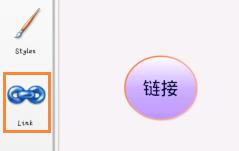
界面会跳出选择导图对话框,选取你想加入链接的导图,点击即可。
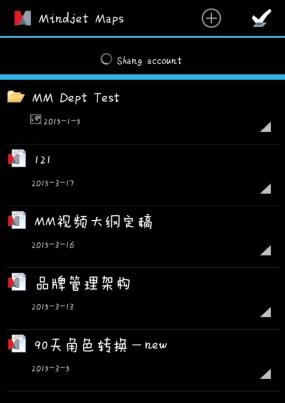
导图中会显示链接地址,早主题钱也会显现链接图标。
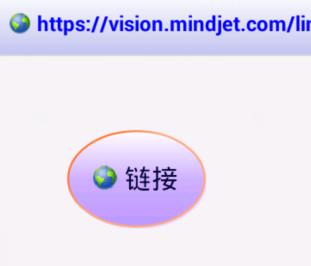
点击界面上方的链接地址,如果Mindjet未登陆则需要进行Mindjet登陆,即可看到尽心链接的导图。
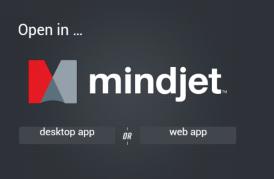
想要了解更多关于Mindjet Maps for Android教程内容请点击MindManager教程服务中心寻找所需内容。
展开阅读全文
︾